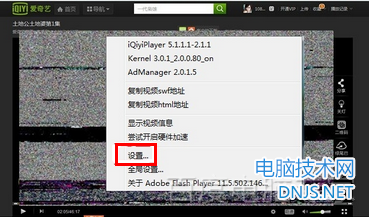任务栏输入法消失不见了怎么解决
- 来源:互联网 原创,转载,摘录,分享
- 时间:2013-06-08
- 阅读: 次
- 本文标签:任务栏输入法
经常有很多网友反映,在使用电脑打字的时候,突然发现在任务栏右下角的输入法选项不见了,导致无法切换书输入法,无法输入中文。对于这种输入法不见了,有的是直接不能用了,有的是不显示了,总的来说就是不能用了。对于遇到这种奇怪的输入法问题,不得不说这很让人头疼,有的时候,只有重新才可以解决,但也有时候重启也依然无效,那么怎么才能让那万恶的输入法现身呢?其实无需重启,只要检查下输入法设置即可解决问题,下面就来与大家介绍解决办法。

电脑输入法不见了怎么解决?
电脑输入法不见了解决步骤方法如下:
1、点击任务栏-工具栏,看看语言栏打勾了吗?没勾的给选上,如果没勾选上,点击勾选上即可。如下图:
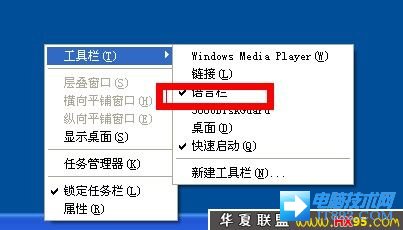
电脑输入法不见了的解决步骤
2、从开始菜单,进入到“控制面板”-然后选择-“区域和语言选项”-再到-“文字服务和输入语言单”-再点击-“详细信息”-里的-“语言栏”-最后--选择“关闭高级文字服务”复选框把里面的钩去掉,如下图所示:
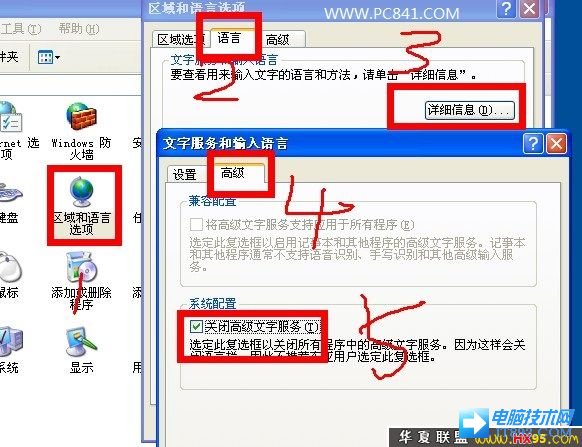
关闭高级文字服务
3、开始--运行--ctfmon--确定,检查语言栏是否勾选上了自动启动,如果没有勾选,请选择,再保存退出。

4、如果以上三步骤,依然没有解决输入法不见了,那么不妨再修改下注册表。方法是在开始菜单-找到-“运行”-然后在运行框的打开后面输入“regedit”打开注册表编辑器,然后找到HKEY_CURRENT_USERSoftwareMicrosoft -----WindowsCurrentVersionRun,右边点击鼠标右键,选择新建—字符串值,在名称里面输入ctfmon.exe并双击,ctfmon.exe输入C:WindowsSystem32ctfmon.exe,保存之后重启一下即可。
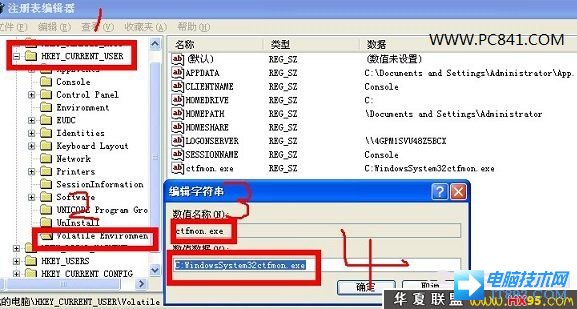
修改注册表解决电脑输入法不见了
5、重新用已安装的输入法重新配置一下输入法选项即可,比如用搜狗输入法。
6、用360电脑专家一类的第三方软件修复一下,也是一个很不错的方法。
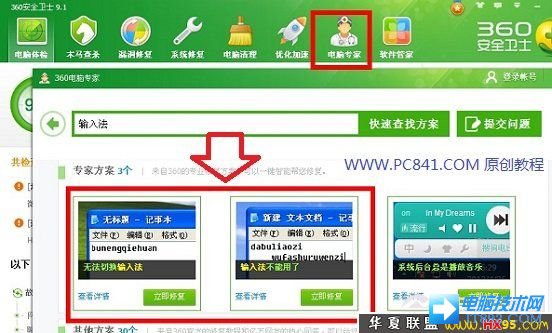
360电脑专家解决电脑输入法不见了
编后语:对于输入法不见了这个问题很常见,也是比较容易解决的,一般都是因为设置不当导致的,但麻烦的是要一步一步的排除,大家不妨按照以下6个步骤一个个排查下来,通常有的时候,进行了第一步就解决了,但有些可能要多排查几步。这里小编建议小白朋友还是用360安全卫士一类的软件修复一下比较方便。
相关文章
本文链接:http://www.it892.com/content/pcfault/system/20130608/4530.html
播放视频出现上下分屏或花屏的解决方法
上网播放视频出现花屏,主要是flash插件发生故障,具体解决方法如下: 方法一、关闭... [详细]
英医疗系统故障漏检数十万人 上百乳腺癌患者或
近日英国政府承认,由于该国的公立医疗系统出现电脑系统故障,导致45万女性错过了... [详细]